📌提示说明
1.本文所示安装基于Win10 + Jmeter 5.4.2
2.文中磁盘路径,只针对本机。配置时请根据自身情况相应更改。
⚙️安装与配置步骤
jdk官网下载(需要注册后才可以下载):Java Downloads | Oracle
Jmeter官网下载(下载Binaries版-zip格式文件): Apache JMeter - Download Apache JMeter
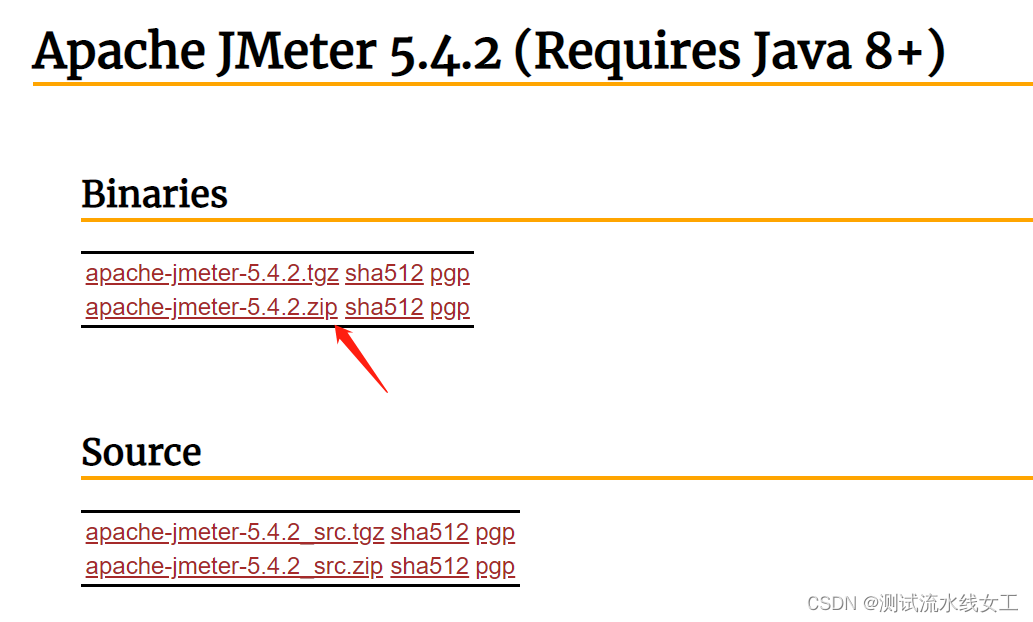
🔗**懒人下载(jdk和Jmeter):https://pan.baidu.com/s/13V-yddHpFHXf8dSg8_0xZA **
🔗**提取码: en3h **
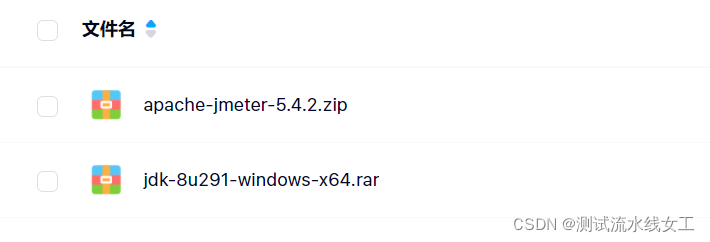
一. 安装jdk
1.解压后,得到jdk安装程序,右键选择以管理员身份运行
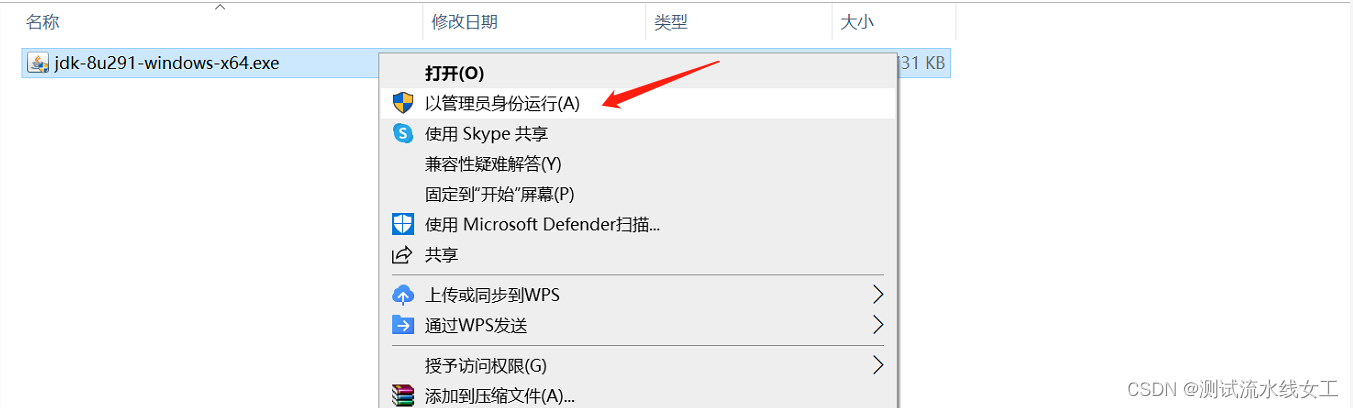
2.安装Java
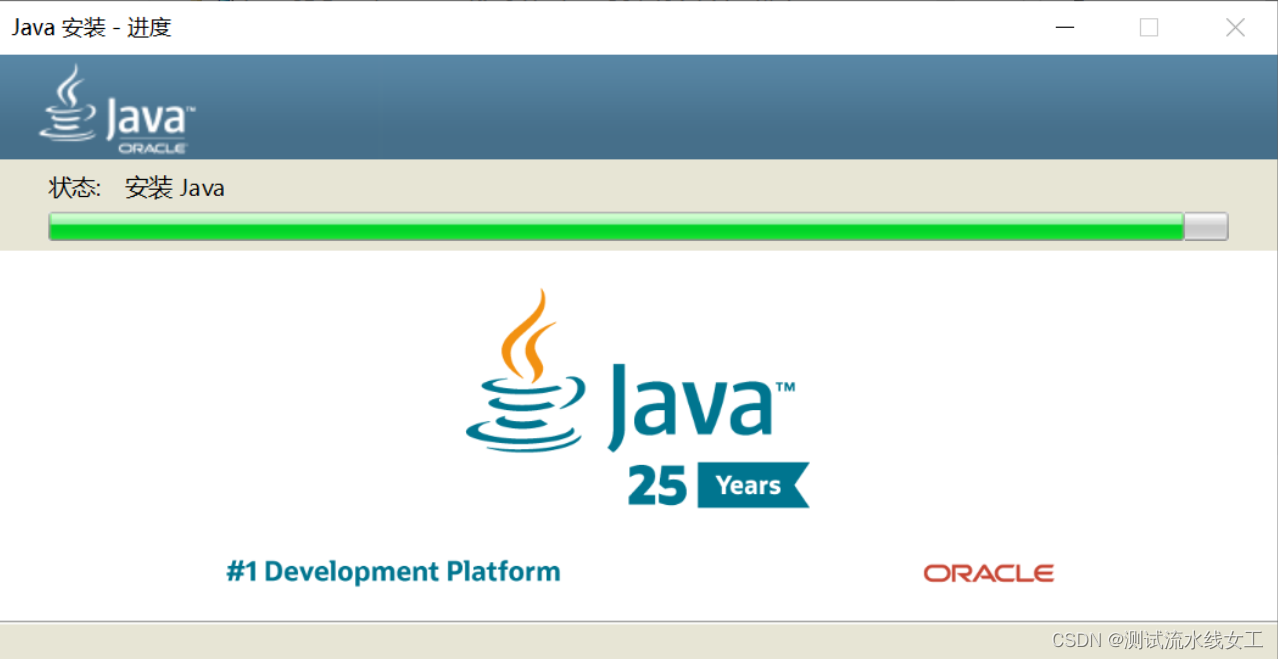
3.执行安装包后,一路安装,默认C:\Program Files\Java目录下(可自行指定目录)
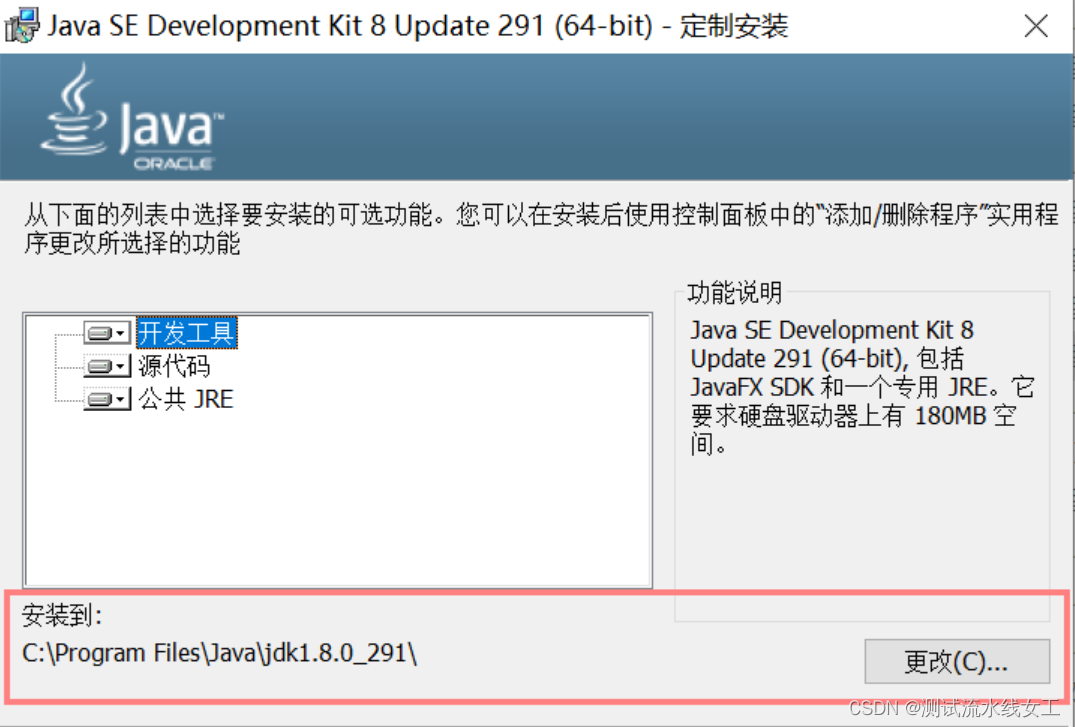
4.安装完成,产生两个文件夹:一个是jdk 一个是jre(运行)

二. 配置jdk环境变量
1.配置环境变量位置及方式
位置:“我的电脑”>鼠标右键菜单>"属性">"关于">"高级系统设置">"环境变量";
注意:变量的新建和编辑都在**系统变量**中
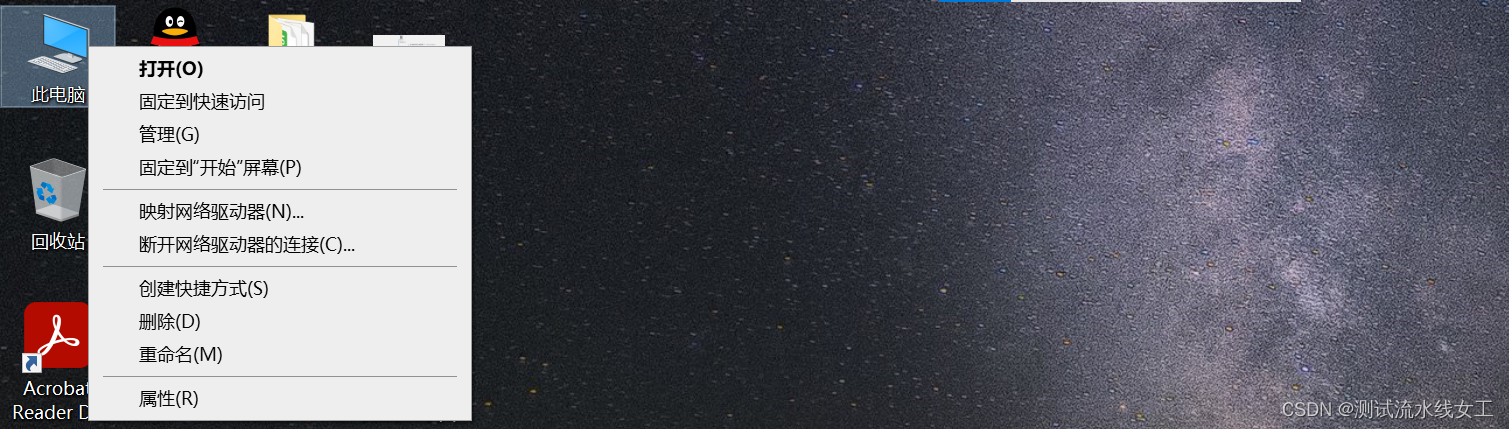
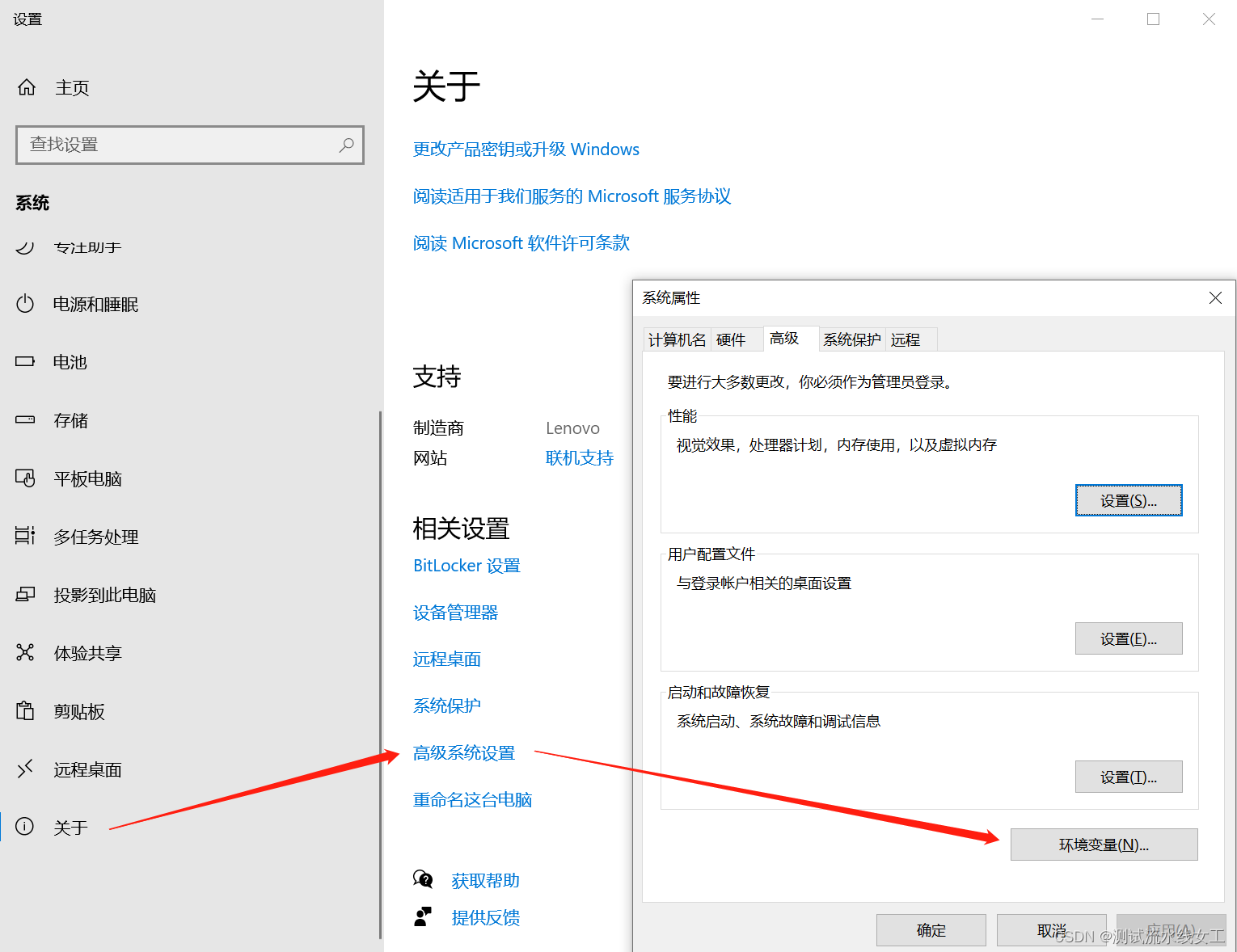
2.新建系统变量:JAVA_HOME、JRE_HOME
方式:新建
变量名:JAVA_HOME
变量值:C:\Program Files\Java\jdk1.8.0_291;%JAVA_HOME%\bin
注释:即“jdk安装的位置”与“;%JAVA_HOME%\bin”拼接
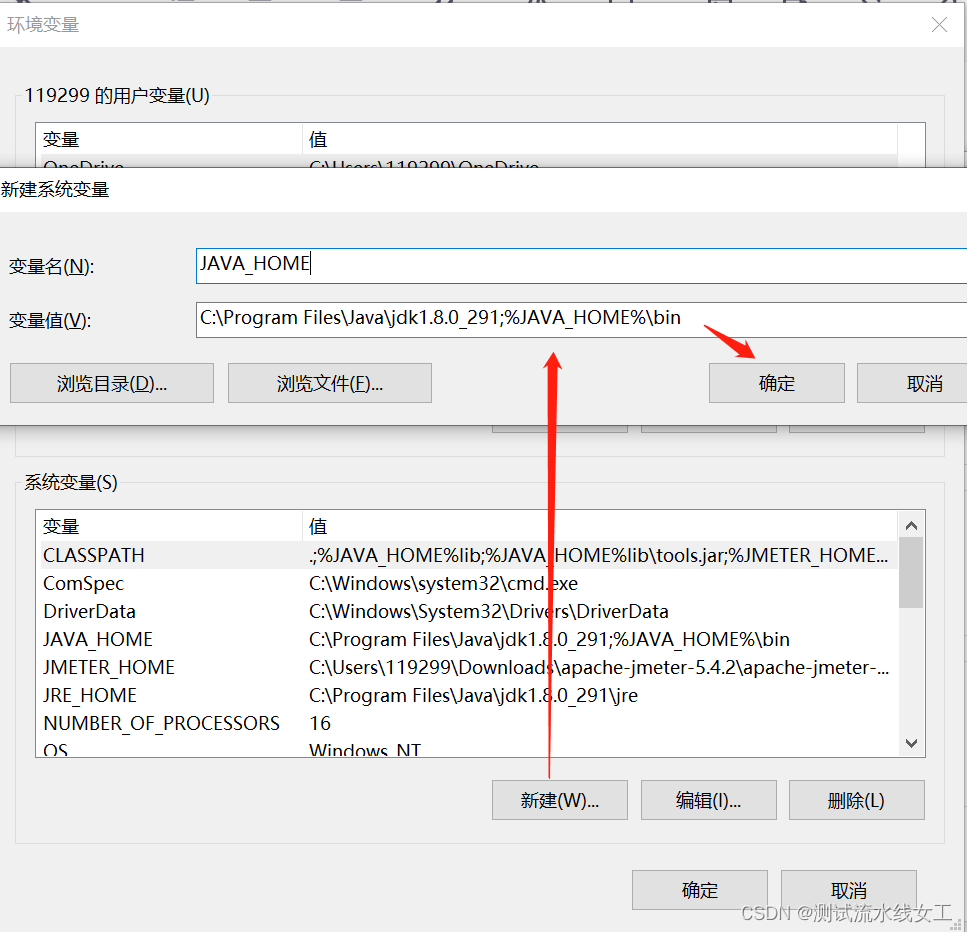
方式:新建
变量名:JRE_HOME
变量值:C:\Program Files\Java\jdk1.8.0_92\jre
注释:即“jdk文件夹路径”与“\jre”拼接
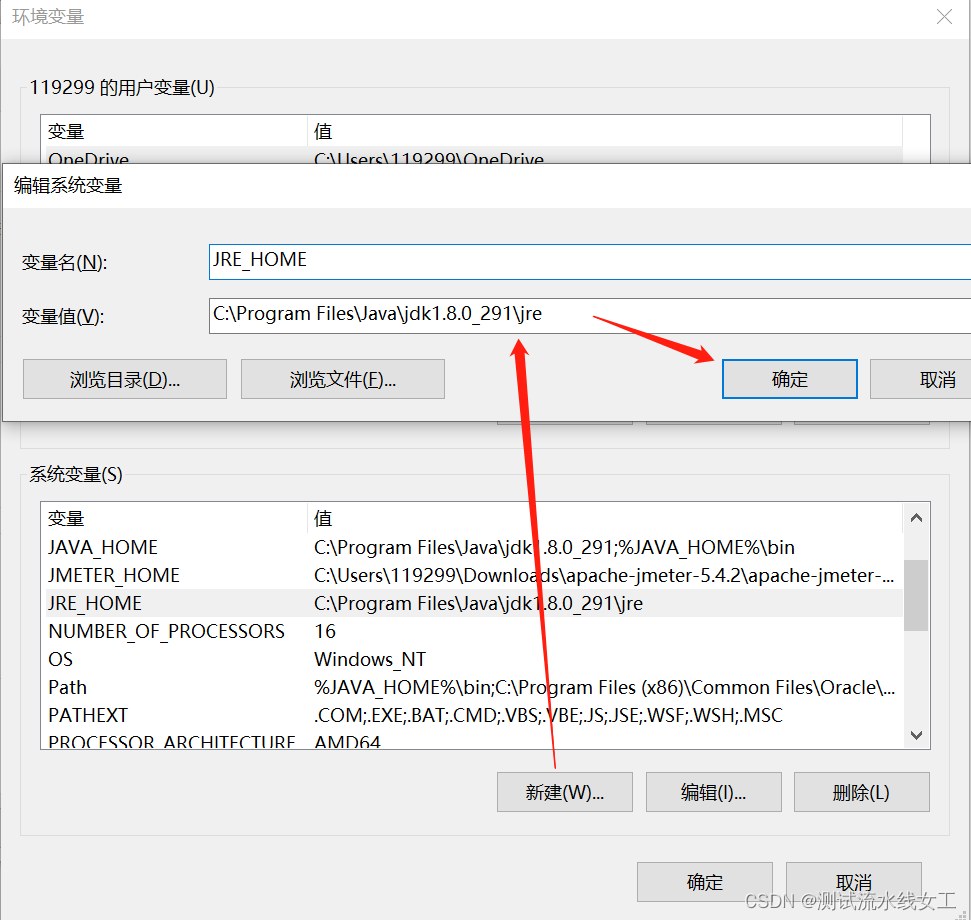
3.编辑系统变量:Path
方式:编辑
变量名:Path
变量值(新建):;%JAVA_HOME%\bin;%JAVA_HOME%\jre\bin
注释:Path这个系统变量已存在,编辑-新建
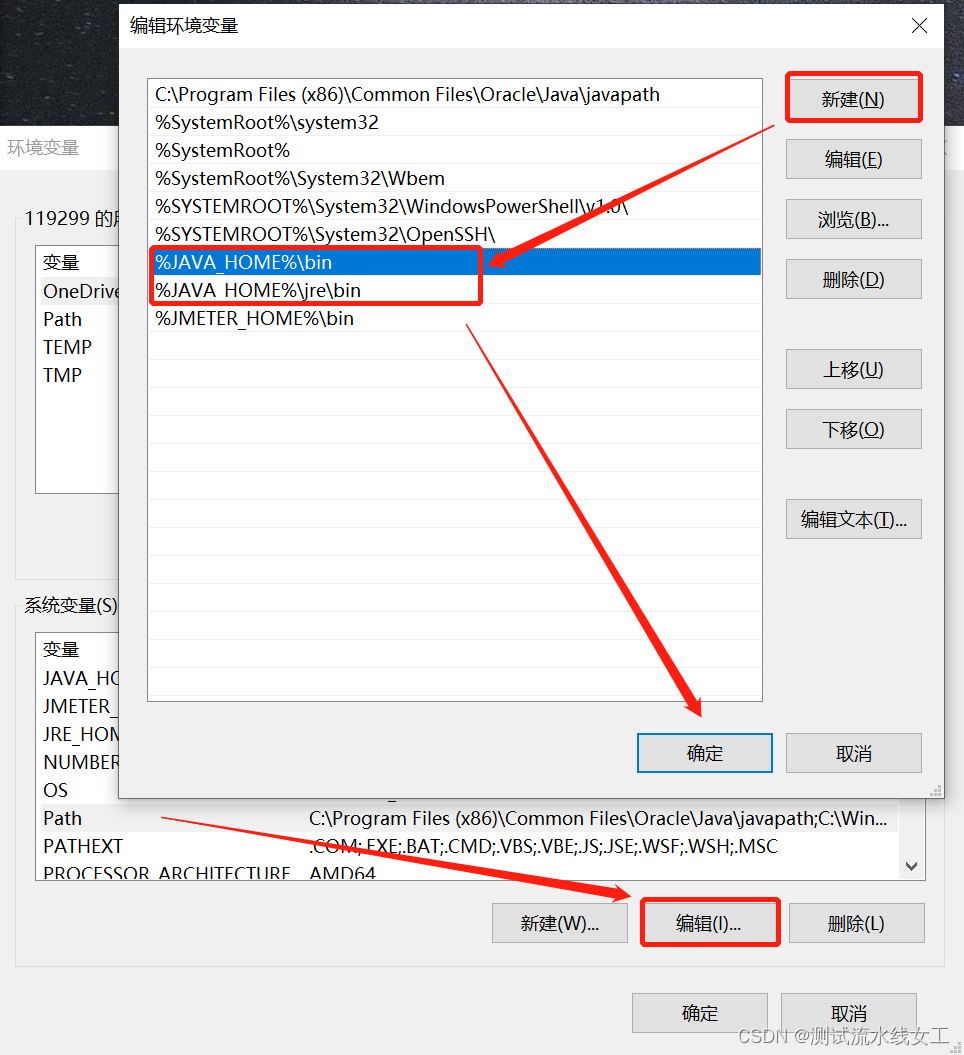
三. 安装Jmeter
解压压缩包

四. 配置Jmeter环境变量
1.新建系统变量:JMETER_HOME、CLASSPATH
方式:新建
变量名:JMETER_HOME
变量值:C:\Users\119299\Downloads\apache-jmeter-5.4.2\apache-jmeter-5.4.2
注释:就是bin目录所在文件夹
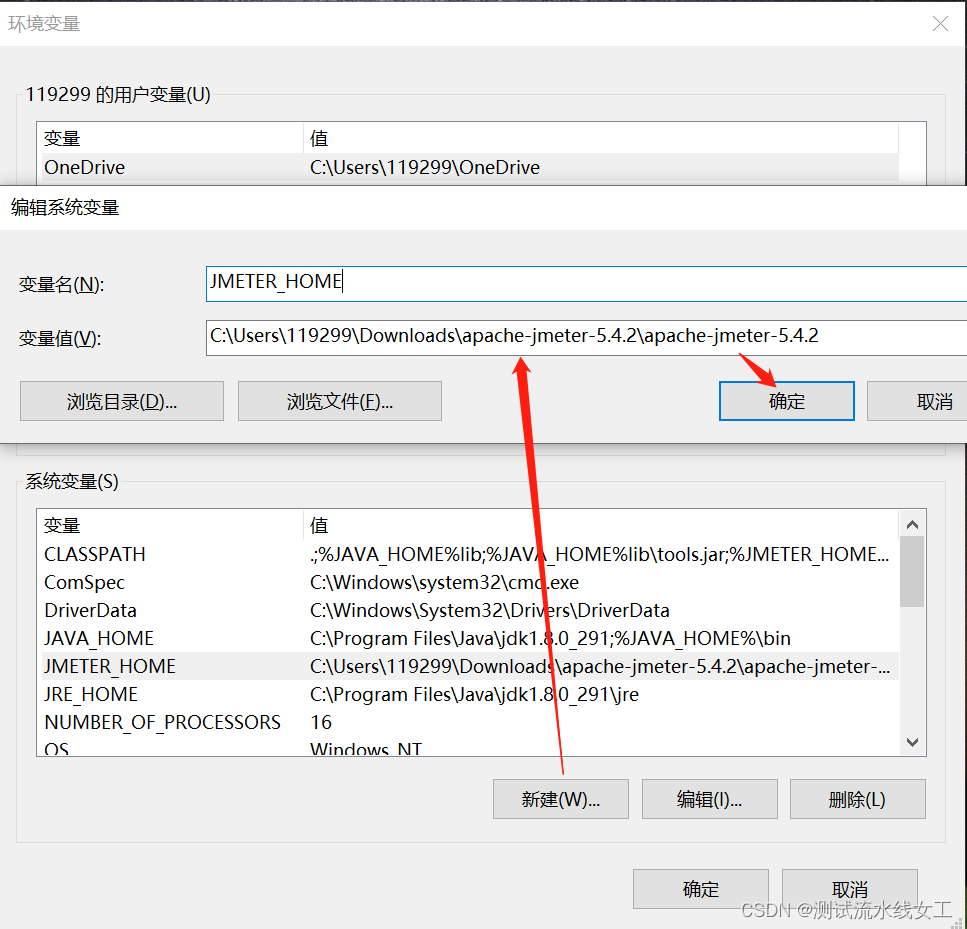
方式:新建
变量名:CLASSPATH
变量值:.;%JAVA_HOME%lib;%JAVA_HOME%lib\tools.jar;%JMETER_HOME%\lib\ext\ApacheJMeter_core.jar;%JMETER_HOME%\lib\jorphan.jar;
注释:记住变量值最前面的.
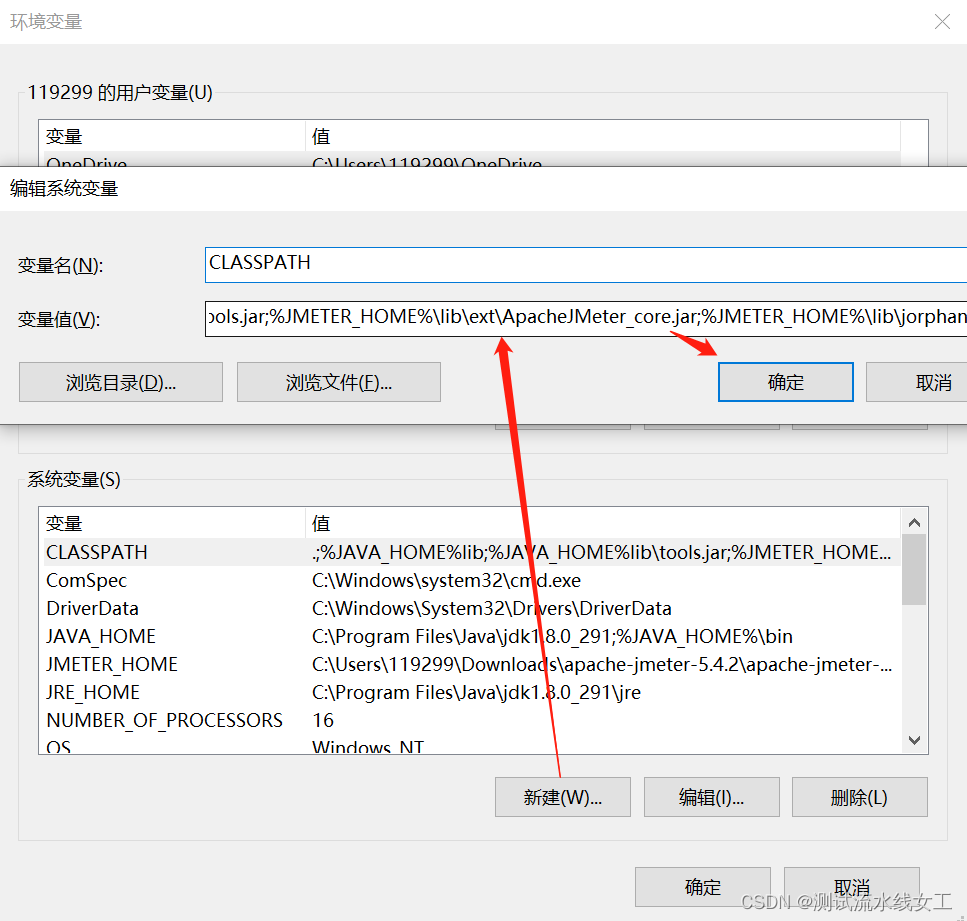
2.编辑系统变量:Path
方式:编辑
变量名:Path
变量值(新建):%JMETER_HOME%\bin
注释:Path这个系统变量已存在,编辑-新建
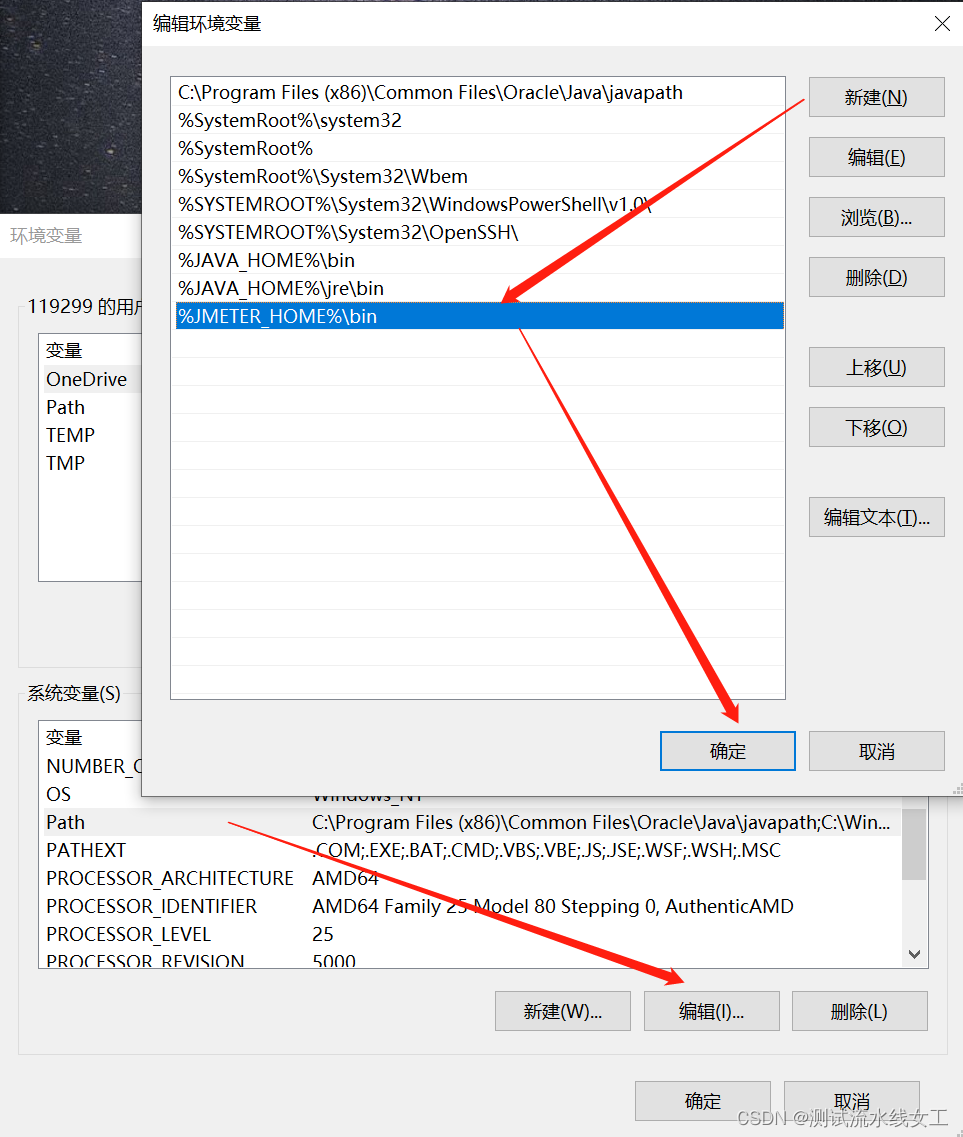
五. 测试安装和环境变量是否成功
cmd进入命令行窗口,分别输入java -version(验证是否安装jdk)、jmeter(验证jmeter是否安装成功)
出现下图表明都安装成功了
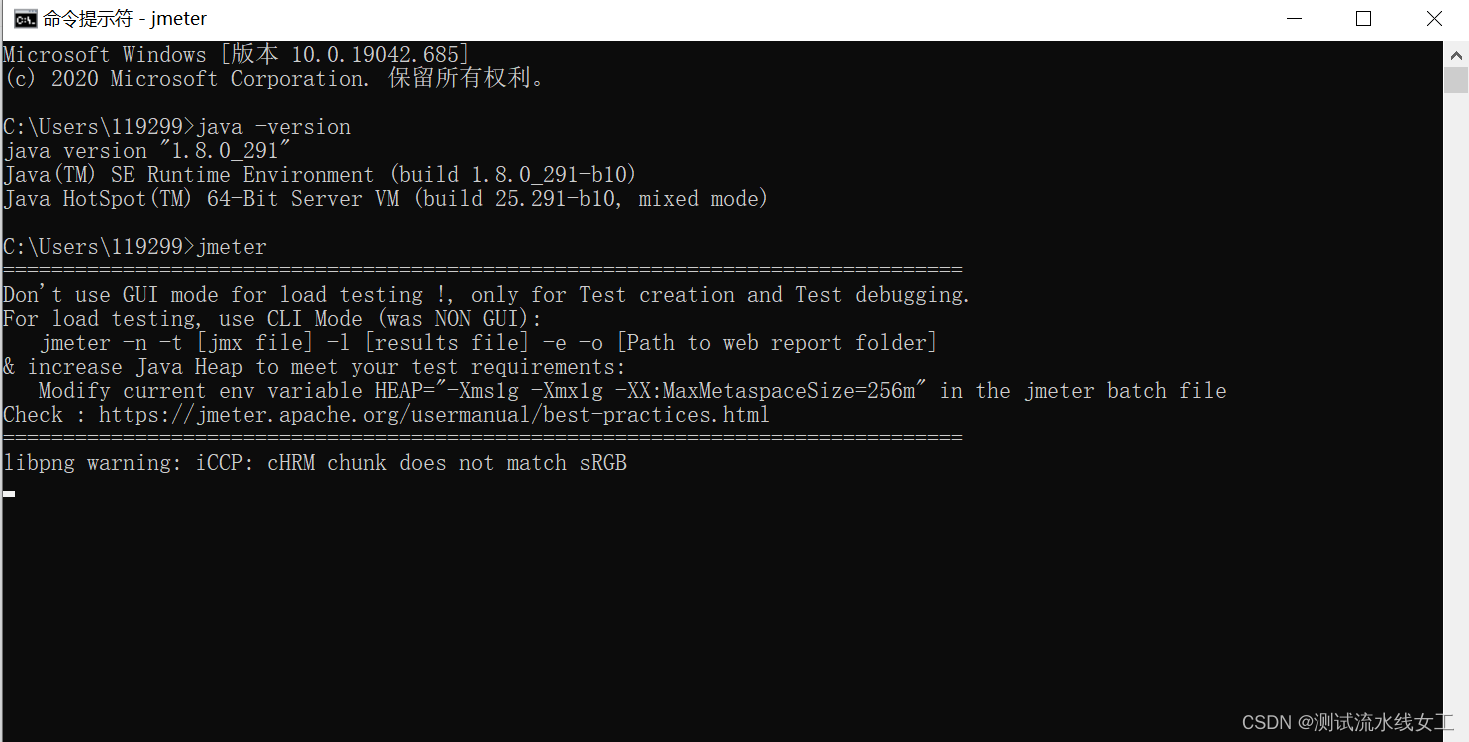
六. 打开Jmeter并设置中文模式
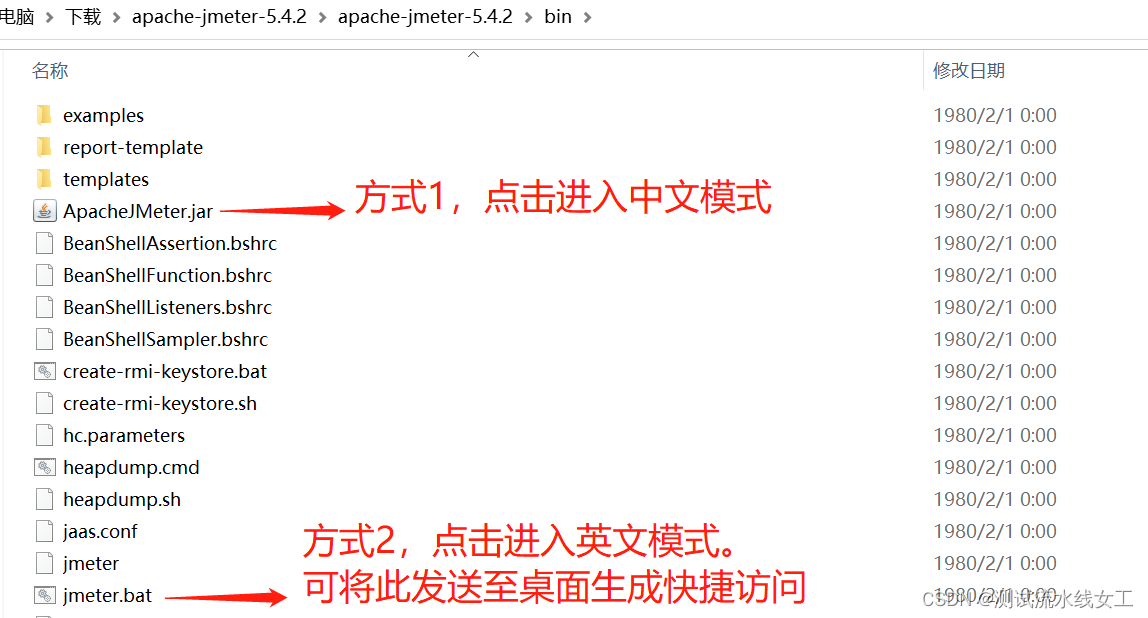
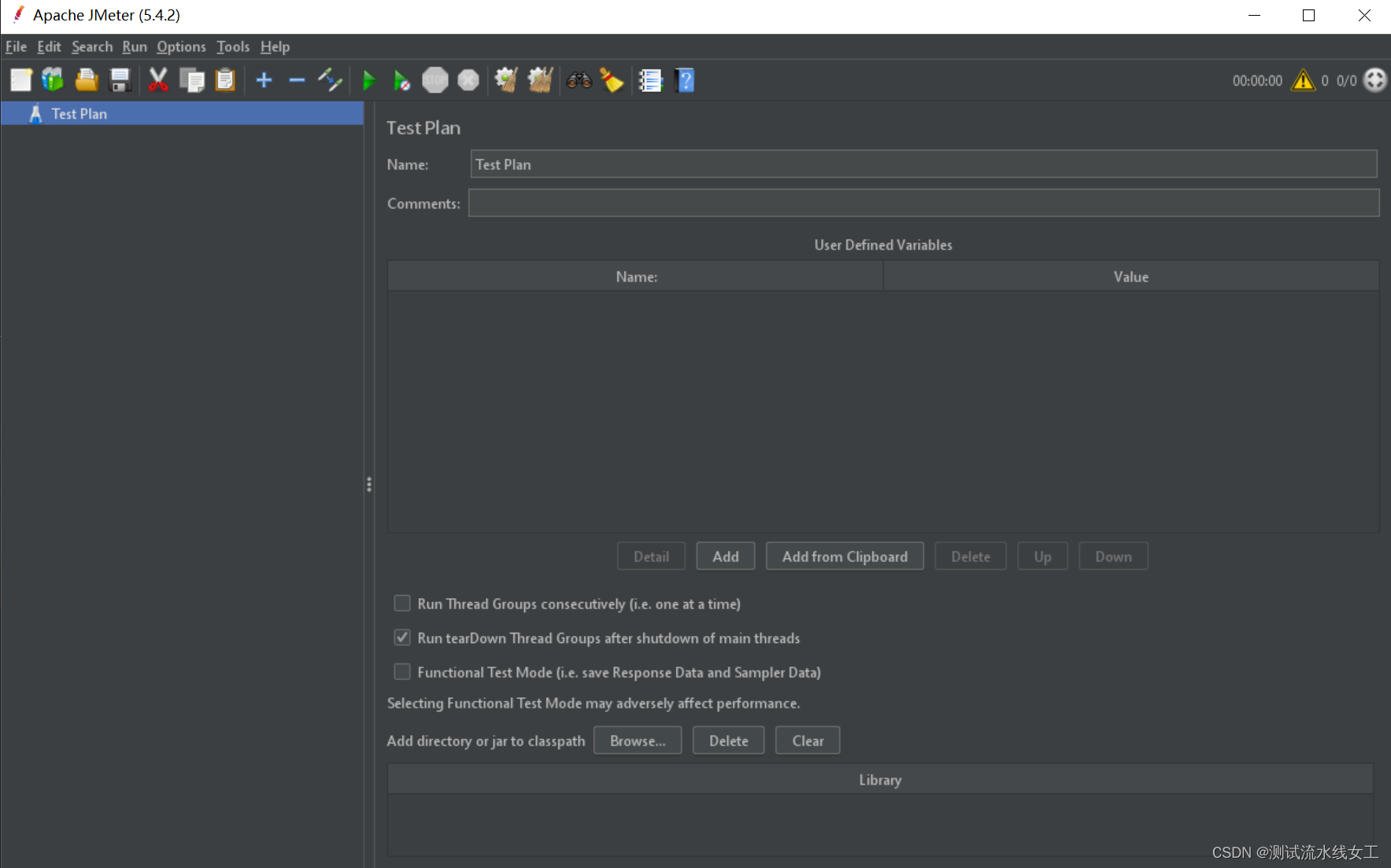
** 👉🏻**如果想修改成中文模式,找到jmeter文件夹中bin目录下的jmeter.properties文件,将文件中的
language改为zh_CN,并删除注释符
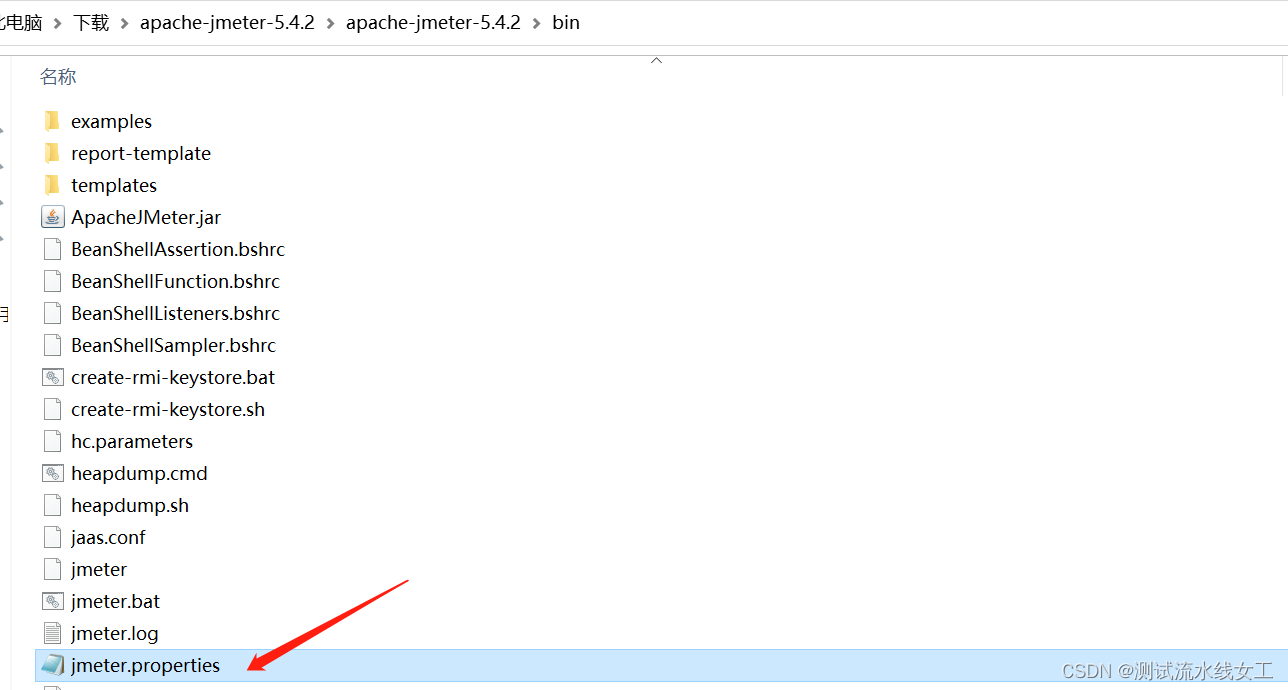
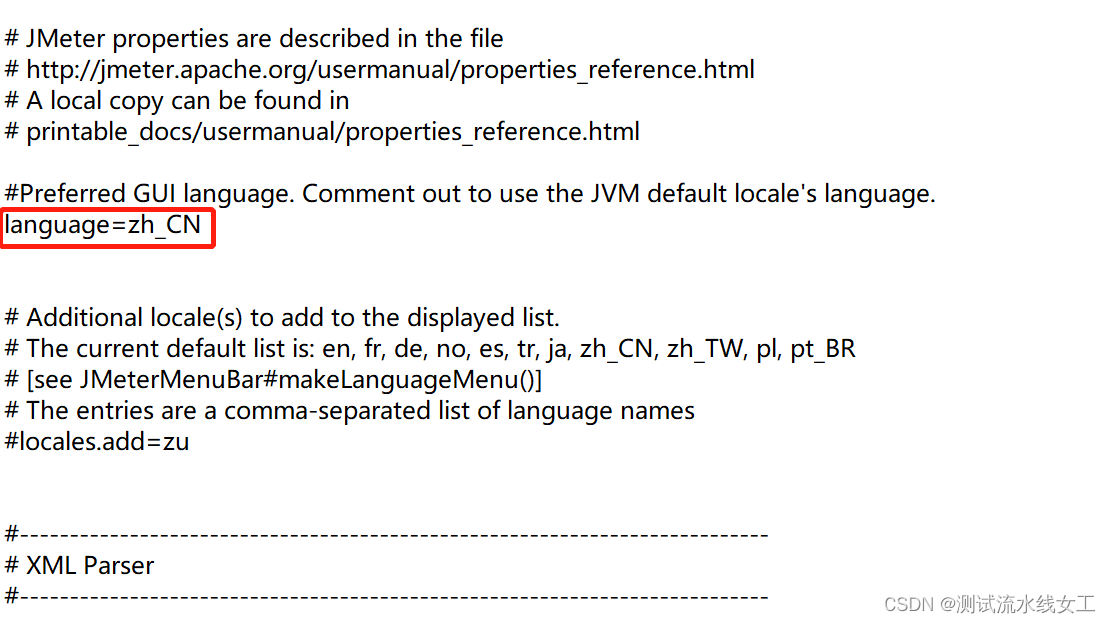
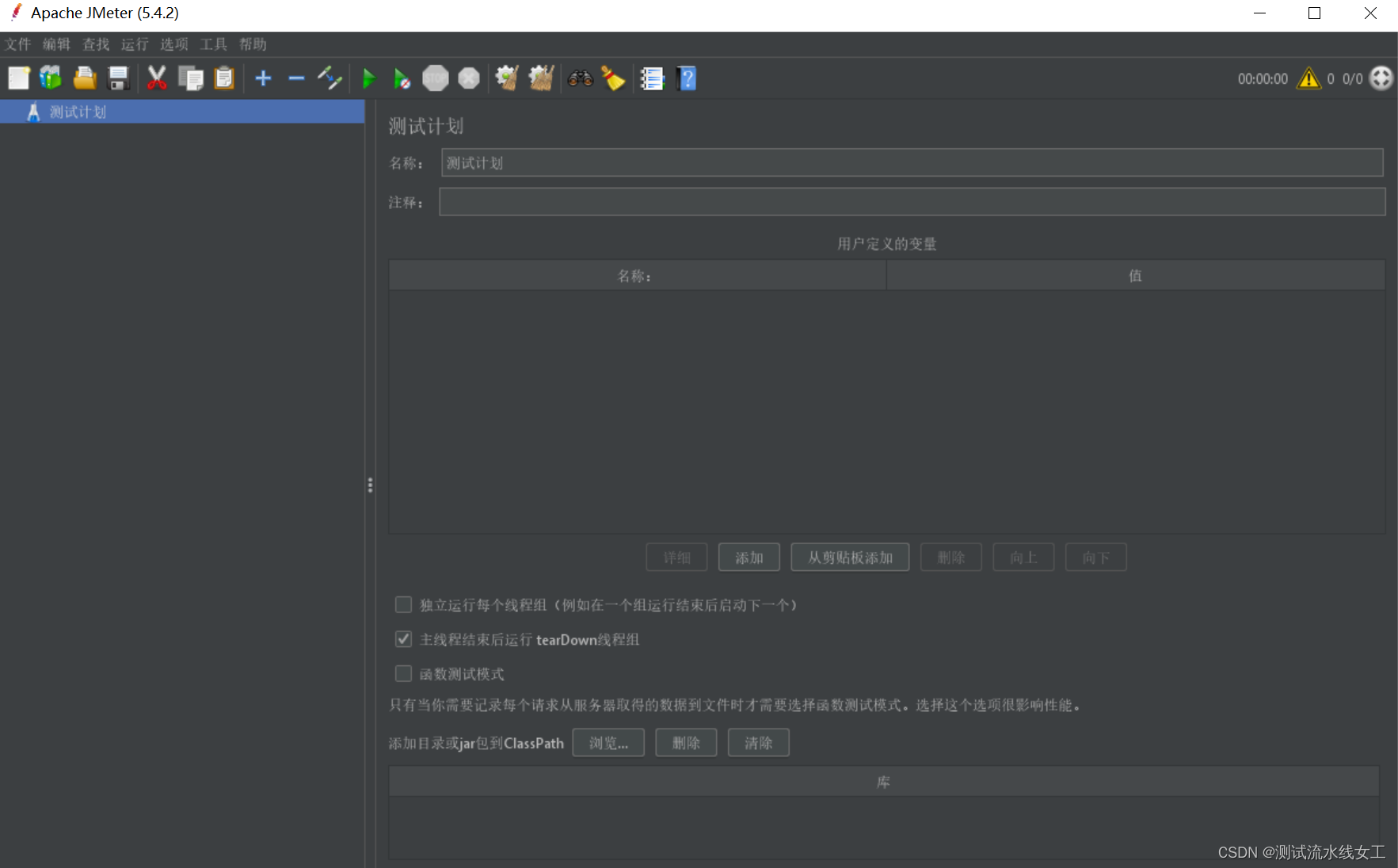
版权归原作者 测试流水线女工 所有, 如有侵权,请联系我们删除。